Tallenna videota, ääntä, pelaamista ja web-kamera tallentaaksesi arvokkaita hetkiä helposti.
Tallenna video musiikkia toistettaessa iPhonella [iOS 26 ja uudemmat]
Viimeisimmän iOS 26 -päivityksen myötä Apple on helpottanut videon tallentamista iPhonella musiikin kuuntelun aikana. Tämä ominaisuus voi parantaa huomattavasti vlogeja, musiikkivideoita tai mitä tahansa hetkiä, joissa on täydellinen ääniraita. Entä jos käytät iOS 26:ta tai vanhempaa? Onneksi tämänpäiväinen postaus käsittelee neljä tapaa tallentaa videota musiikin kuuntelun aikana iPhonella, iOS 26:lla tai ilman. Tule ja aloita videosisällön luominen helposti.
Opasluettelo
Videon tallentaminen musiikin kuuntelun aikana iPhonella [iOS 26] Käytä Instagramia videon tallentamiseen toistaessasi musiikkia iPhonessa Tallenna videota toistaessasi musiikkia iPhonessa Snapchatin avulla Paras tapa tallentaa iPhonen näyttö äänen toiston aikanaVideon tallentaminen musiikin kuuntelun aikana iPhonella [iOS 26]
Apple on jo iOS 26:n myötä esitellyt sisäänrakennetun ominaisuuden, jonka avulla voit tallentaa videota musiikin toiston aikana. Tämä menetelmä onnistuu yksinkertaisesti Kamera-sovelluksen kautta ilman kolmannen osapuolen sovelluksia. Voit aloittaa musiikin toiston Apple Musicista tai Spotifysta, avata sitten Kamera-sovelluksen ja aloittaa tallennuksen. Jos olet jo päivittänyt iPhonesi iOS 18:aan, seuraa alla olevia ohjeita videon tallentamiseksi iPhonella musiikin toiston aikana:
Vaihe 1Ennen kuin avaat ”Kamera”-sovelluksen, aloita musiikin toisto taustalla. Voit toistaa sen Apple Musicista tai Spotifysta.
Vaihe 2Napauta sitten ”Kamera”-sovelluksessa ”suljin”-painiketta ja pidä sitä painettuna tallentaaksesi videon. Voit liu'uttaa tätä painiketta oikealle päästäksesi "riippulukko"-kuvakkeeseen, ja voit tallentaa ilman, että sinun tarvitsee pitää painiketta painettuna. Kun olet valmis, napauta vain "Stop" -painiketta.
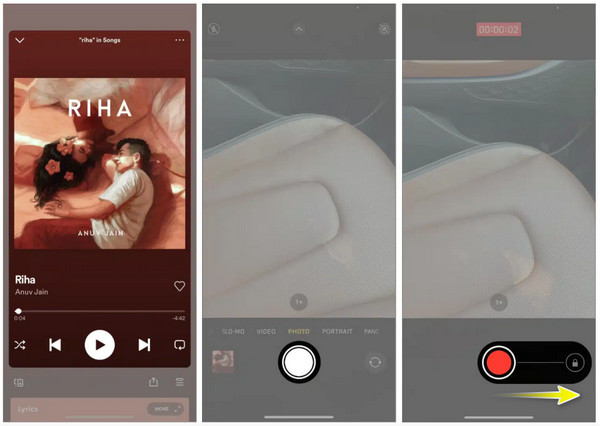
Käytä Instagramia videon tallentamiseen toistaessasi musiikkia iPhonessa
Toinen tapa tallentaa videota toistettaessa musiikkia iPhonessa on Instagram Stories -ominaisuuden kautta. Siellä voit valita kappaleen Instagramin musiikkikirjastosta, lisätä sen tarinaasi ja aloittaa videon tallentamisen reaaliajassa. Tällä menetelmällä voit jakaa videosi nopeasti suoraan Instagram-seuraajien kanssa. Musiikki on kuitenkin rajoitettu vain lyhyeen katkelmaan. Jos et välitä, voit tallentaa videon toistaessasi musiikkia iPhonessa seuraavasti:
Vaihe 1Avaa Instagram-sovellus iOS-laitteellasi nyt. Siirry "Instagram-kameraan", napauta "Lisää" -painiketta keskellä ja valitse "Kela" sulkimen alla olevasta valikosta.
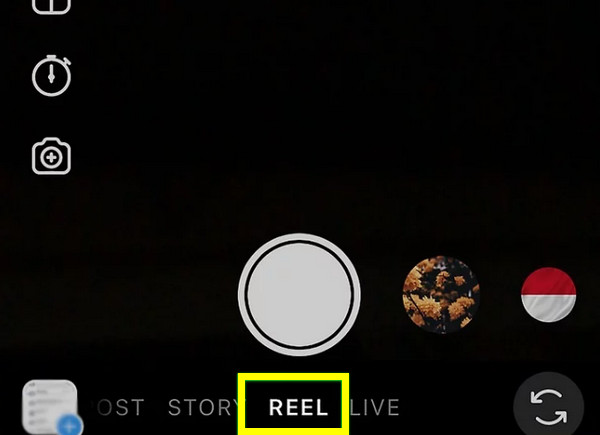
Vaihe 2Napauta täällä oikealla olevaa "Musiikkimuistio" -painiketta valitaksesi ääni Instagramin musiikkikirjastosta. Aloita tallennus napauttamalla ja pitämällä "Valkoinen" -painiketta painettuna.
Myöhemmin, kun tallennus on valmis, voit käyttää sivussa olevia muokkaustyökaluja videon muokkaamiseen. Napauta sitten "Tallenna" -painiketta.
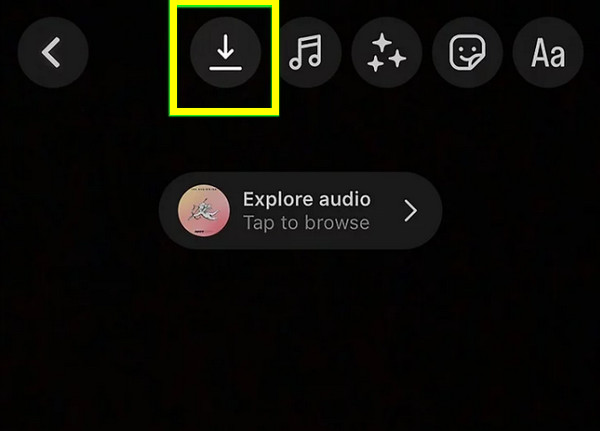
Tallenna videota toistaessasi musiikkia iPhonessa Snapchatin avulla
Aivan kuten edellinen menetelmä, Snapchat tarjoaa samanlaisen lähestymistavan antamalla sinulle lisätä musiikkia videoihisi käyttämällä sen sovelluksen sisäisiä ominaisuuksia. Tämä sovellus tunnetaan snapsien, keskustelujen, tarinoiden ja muiden lähettämisestä. Kappaleen toiston aikana voit tallentaa videon, ja Snapchat synkronoi sen automaattisesti. Vaikka se on suoraviivaista, tallennettu video voi olla huonompi laatu verrattuna muihin tapoihin tässä. Jos olet valmis, katso alta ohjeet siitä, kuinka Snapchat mahdollisti musiikin toistamisen samalla, kun tallennat videota iPhonella:
Vaihe 1iPhonen Snapchat-sovelluksessa voit tallentaa enintään 60 sekuntia kestävää videota. Muista valmistaa musiikkisi toistamiseen Apple Musicista tai Spotifysta.
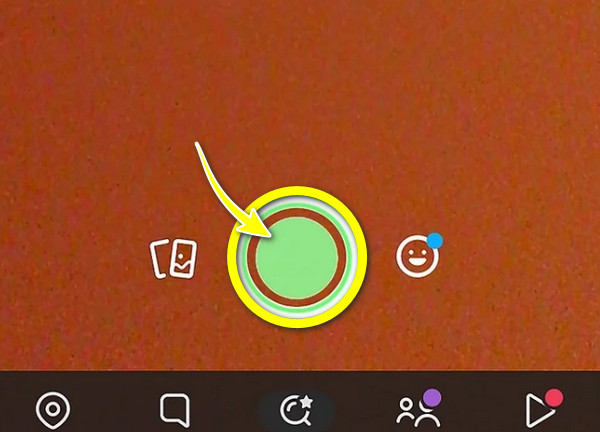
Vaihe 2Kun kaikki on asetettu, napauta ja pidä ”Valkoinen”-painiketta painettuna ja vapauta se, kun olet lopettanut tallennuksen. Napauta iPhonen näytön alareunassa "Tallenna" -painiketta.
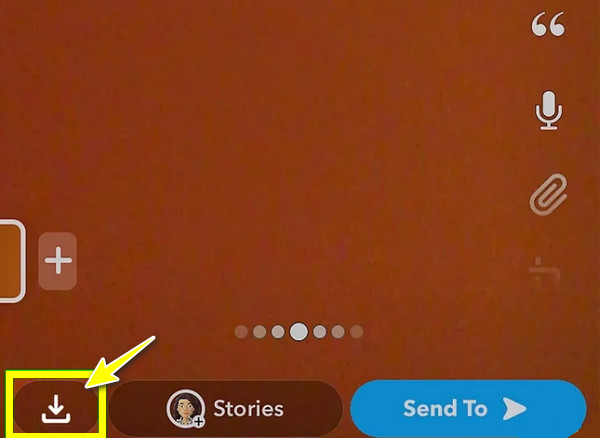
Paras tapa tallentaa iPhonen näyttö äänen toiston aikana
Saat eniten hallittavuutta ja joustavuutta käyttämällä 4Easysoft Screen Recorder on yksi parhaista päätöksistä, jotka olet koskaan tehnyt videon tallentamiseen toistaessasi musiikkia iPhonessa. Vaikka tämä työkalu on ohjelmisto Windowsille ja Macille, siinä on peilausominaisuus, jonka avulla voit linkittää iPhonesi, tarkastella sitä tietokoneellasi ja aloittaa tallennuksen. Tämä työkalu tallentaa sitten järjestelmän äänen, tulipa musiikki YouTubesta, Spotifysta, Apple Musicista tai muista. Lisäksi sen avulla voit saavuttaa haluamasi tuloksen mukauttamisvaihtoehdoilla asetuksille, kuten resoluutiolle, kuvanopeudelle ja muille. Sen lisäksi, että autat sinua oppimaan tallentamaan videota toistaessasi musiikkia iPhonellasi, voit myös tehdä merkintöjä istunnon aikana, mikä tekee siitä erinomaisen opetusohjelmissa ja muissa tärkeissä tallennustehtävissä.

Peilaa ja kaappaa iPhonen videota ja ääntä jopa 4K-laatuisina.
Useita tulostusmuotoja tuetaan, kuten MP4, MOV, AVI ja paljon muuta.
Säädä asetuksia, kuten resoluutio, äänitulo/lähtö jne. tarpeidesi mukaan.
Reaaliaikainen muokkaus on katettu, joten voit lisätä huomautuksia, piirtää ja korostaa.
100% suojattu
100% suojattu
Vaihe 1Käynnistettäessä 4Easysoft Screen Recorder, siirry välittömästi "Puhelimen tallennin" -painikkeeseen. Muista valmistella iPhonesi, koska se on liitettävä peiliin.

Vaihe 2Valitse tässä ikkunassa laitetyyppi. Valitse tapauksessasi "iOS Recorder" -vaihtoehto iPhonellesi. Yhdistääkseen sen tietokoneeseen heidän tulee käyttää samaa WLAN-verkkoa.

Valitse seuraavaksi "Näytön peilaus" -vaihtoehto vangita iPhonesi näyttö äänen kanssa. Siirry iPhonessasi "Ohjauskeskukseen", siirry "Screen Mirroring" -painikkeeseen ja valitse "4Easysoft Screen Recorder" aloittaaksesi peilaus.

Vaihe 3Kun iPhonesi näyttö on näkyvissä tietokoneellasi, voit nyt siirtyä valittuun sovellukseen, videoon ja muuhun tallentaaksesi äänen kanssa. Näin helppoa on nauhoittaa näyttöä samalla, kun toistat musiikkia iPhonella!
Johtopäätös
Kuten tässä näet, iPhonella voi tallentaa videota musiikin kuuntelun aikana useilla tavoilla. Jokaisella on omat ainutlaatuiset lähestymistapansa ja ominaisuuksiensa sekä haittapuoliensa. iOS 26 -käyttäjät voivat käyttää Kamera-sovelluksen sisäänrakennettua ominaisuutta, ja muut kuin iOS 26 -käyttäjät voivat nauttia tallennuksesta Instagramin ja Snapchatin kautta. Jos kuitenkin haluat tallentaa iPhonen näytön suuremmalla näytöllä ja taustalla soivan musiikin kanssa, käytä 4Easysoft Screen Recorderia. Tämän työkalun avulla voit tallentaa iPhonen näytön saumattomalla äänentoistolla, jolloin saat täyden hallinnan videosta ja musiikista ja saat korkealaatuisia tuloksia.
100% suojattu
100% suojattu


